穴テーブル
穴テーブルを使用すると、穴情報を表形式で自動的に生成できます。穴のサイズや場所など、モデル情報の列を作成できます。
図面ドキュメントの穴テーブルは、選択された穴までの位置を指定された原点データムから測定します。それぞれの穴には、テーブル内の行に対応したタグがつけられます。
 矩形の穴やスロット等円形以外の穴も穴として認識されます。テーブルには、幾何的な中心によってエンティティのXY座標がリストされますが、サイズはユーザーが入力しなければなりません。
矩形の穴やスロット等円形以外の穴も穴として認識されます。テーブルには、幾何的な中心によってエンティティのXY座標がリストされますが、サイズはユーザーが入力しなければなりません。
他の面と交差する穴は、ジオメトリが別のフィーチャーによって中断するため、穴テーブルに含まれず、不完全なものになります。例:

テーブル(tables)の全ての機能の他にも、次のアイテムをドキュメント プロパティ - 穴テーブル(Document Properties - Hole Tables)と穴テーブルPropertyManager(Hole Table PropertyManager)で指定できます:

アクティブなドキュメントで穴テーブルのオプションを設定するには:
-
ツール > オプション > ドキュメント プロパティ > テーブル > 穴をクリックします。
-
オプションを設定し、OKをクリックします。
穴テーブルを作成するには:
-
(テーブル ツールバーの) 穴テーブル  (Hole Table)をクリックするか、または挿入(Insert)、テーブル(Tables)、穴テーブル(Hole Table)をクリックします。
(Hole Table)をクリックするか、または挿入(Insert)、テーブル(Tables)、穴テーブル(Hole Table)をクリックします。
-
PropertyManagerでオプションを設定します。
-
グラフィックス領域で頂点を選択し、原点(origin)を指定します。
 データムの頂点を定義するために、X軸、Y軸を選択できます。また、テーブルを配置した後、原点データムを新しい位置にドラッグできます。
データムの頂点を定義するために、X軸、Y軸を選択できます。また、テーブルを配置した後、原点データムを新しい位置にドラッグできます。
|

|

|
|
原点として選択した頂点
|
X 軸および Y 軸として選択したエッジ
|
-
それぞれの穴エッジを選択するか、モデル面を選択し、面境界内のすべてのカット ループを選択します。

 もし図面ビューがワイヤフレーム
もし図面ビューがワイヤフレーム  あるいは隠線表示
あるいは隠線表示  で表示されるなら、あなたは穴テーブルに含めるべき反対の面から 非貫通穴を選択することができます。これらの穴には裏面(FAR SIDE)というラベルが付けられます。
で表示されるなら、あなたは穴テーブルに含めるべき反対の面から 非貫通穴を選択することができます。これらの穴には裏面(FAR SIDE)というラベルが付けられます。
-
テーブルに追加の図面ビューを含めるために、 PropertyManagerで、次の図面ビュー(Next View) をクリックし、ステップ3と4を繰り返してください。
-
 をクリックします。
をクリックします。
-
アンカー ポイントに添付(Attach to anchor point)が選択されていない場合、グラフィックス領域をクリックし、テーブルを配置します。
テーブルは、穴の近くに注記が追加されている図面に配置されます。
原点データムを編集するには:
-
グラフィックス領域で軸を選択して、それからデータム定義編集 を穴テーブルの軸PropertyManagerでクリックしてください。
あるいは、
FeatureManager デザイン ツリーで穴テーブルを右クリックし、フィーチャー編集(Edit Feature)を選択します。
-
グラフィックス領域で、頂点か、X 軸と Y 軸を選択します。
-
 をクリックします。
をクリックします。
X LOC 列と Y LOC 列は、適宜更新されます。
-
座標マーカーをドラッグして、マーカーのサイズと位置を変更します。

穴の公差あるいは小数位数を変えるために:
 同様に全部のテーブルの小数位数(location precision)を変えることができます。
同様に全部のテーブルの小数位数(location precision)を変えることができます。
既存の穴テーブルで、X LOC、Y LOC、またはサイズコラムでセルを選択し、値を変更します。
PropertyManager の内容は、列ヘッダーによって異なります。SIZE 列には、モデルからの情報が含まれています。
テーブルに 2 単位表示を表示するには:
-
穴テーブルを右クリックし、2 単位表示をクリックします。
-
2 単位表示にすると、寸法の単位を表示できます。穴テーブルを右クリックし、2単位表示で単位を表示をクリックします。
テーブルに穴を追加するには:
-
FeatureManager デザイン ツリーで穴テーブルを右クリックし、フィーチャー編集(Edit Feature)を選択します。
-
エッジ/面を選択し、次に、グラフィックス領域で穴を選択してください。
 テーブルをアップデートするために、(標準ツールバーの)再構築
テーブルをアップデートするために、(標準ツールバーの)再構築  、あるいは編集(Edit)、再構築(Rebuild) をクリックしなければならないかもしれません。
、あるいは編集(Edit)、再構築(Rebuild) をクリックしなければならないかもしれません。
ヘッダーテキストを編集するには:
-
ヘッダーセル内のテキストをダブルクリックします。
-
セル内のテキストを編集します。
穴タグをフォーマットするには:
-
タグを選択します。
-
注記 PropertyManagerのオプションを設定します。
-
OK  をクリックします。
をクリックします。
すべての穴タグの番号を再設定するには:
グラフィックス領域または FeatureManager デザイン ツリーで、穴テーブルを右クリックし、すべてのタグの番号再設定をクリックします。
シリーズの穴のタグの番号を再設定するには:
穴テーブルでシリーズの任意の行を右クリックし、シリーズの番号再設定をクリックします。
|
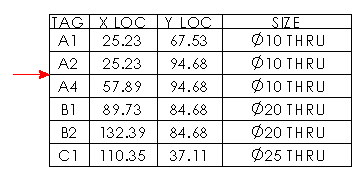
|

|
|
シリーズの番号再設定前
|
シリーズの番号再設定後
|
モデルの穴のうち、穴テーブルのセルに対応する穴をハイライトするには:
セルを右クリックし、タグへジャンプをクリックします。
穴テーブルで列を並び替えるには:
列を右クリックして並び替え(Sort)、昇順(Ascending)、降順(Descending)を選択します。